 返回
返回Excel中如何制作时间控制按钮
智慧女孩不会秃头
2022-08-03
本教程适用版本:WPS Office 2019 PC版 点此使用
在我们平时使用Excel表格办公时,经常会用到一些特殊的功能。其中制作时间控制按钮,看起来就非常高大尚。那么它是如何操作的呢?下面我们就来学习一下。
首先打开一个表格,我们看到其中A2单元格已经输入时间:
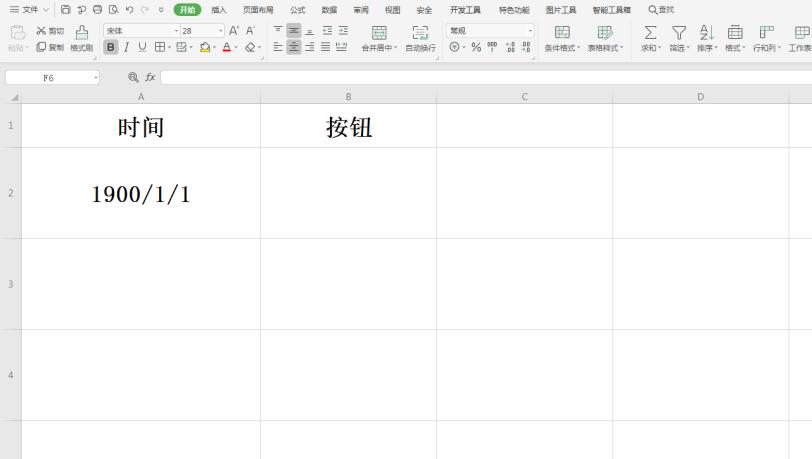
>>免费升级到企业版,赠超大存储空间
选中B2单元格,点击工具栏上的【插入】选项,在下拉菜单中选择【微调项】:
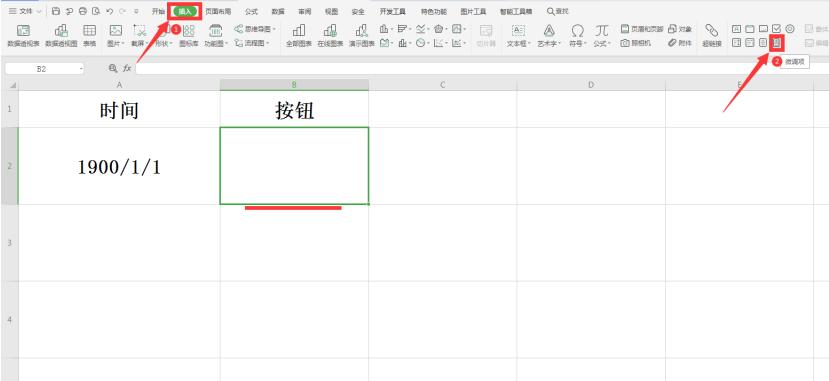
>>免费升级到企业版,赠超大存储空间
在B2单元格画出如图所示的按钮:
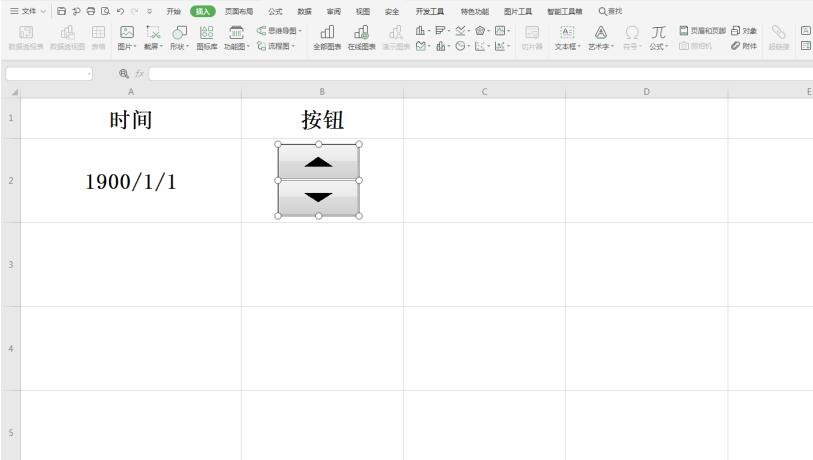
>>免费升级到企业版,赠超大存储空间
右键点击该按钮,弹出下拉菜单,选择【设置对象格式】:
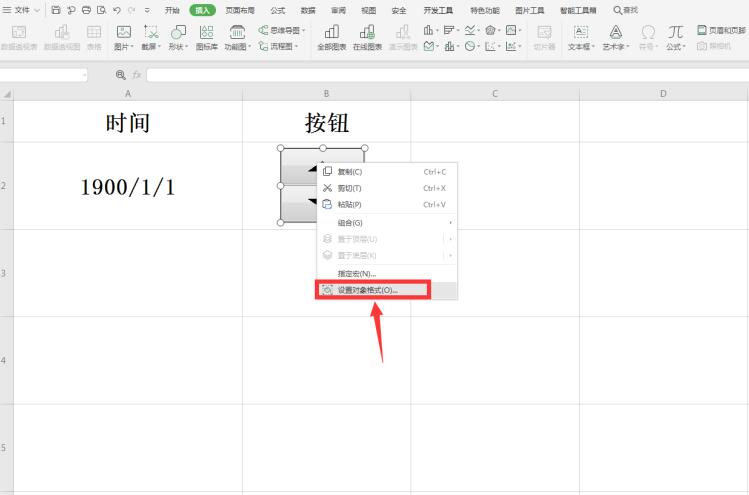
>>免费升级到企业版,赠超大存储空间
在弹出的对话框中选择【控制】选项,点击“单元格链接”右侧的选择项:
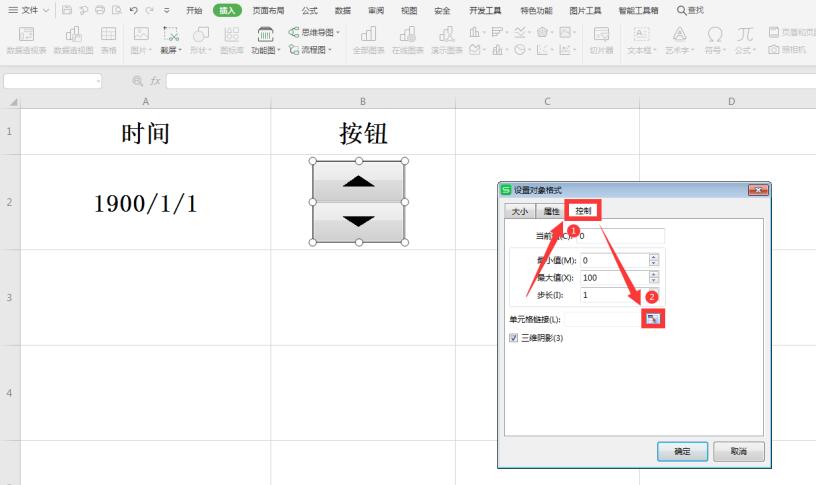
>>免费升级到企业版,赠超大存储空间
选择A2单元格中的时间:
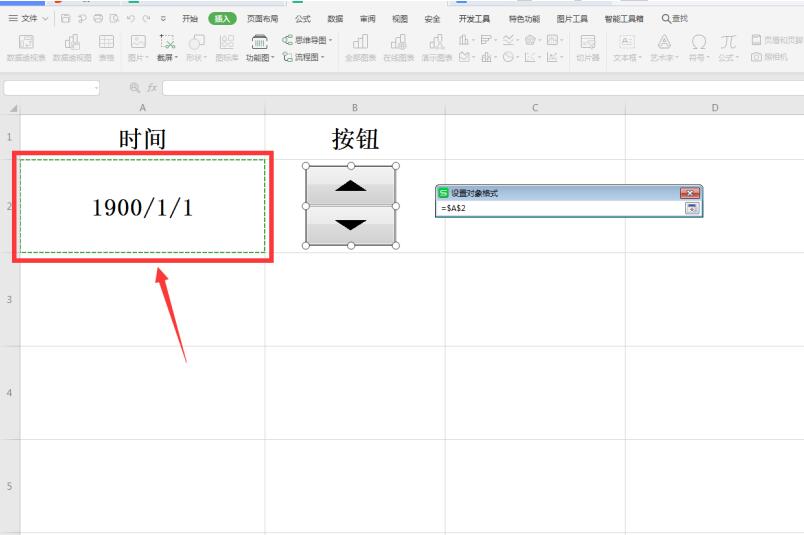
>>免费升级到企业版,赠超大存储空间
返回对话框,点击确定:
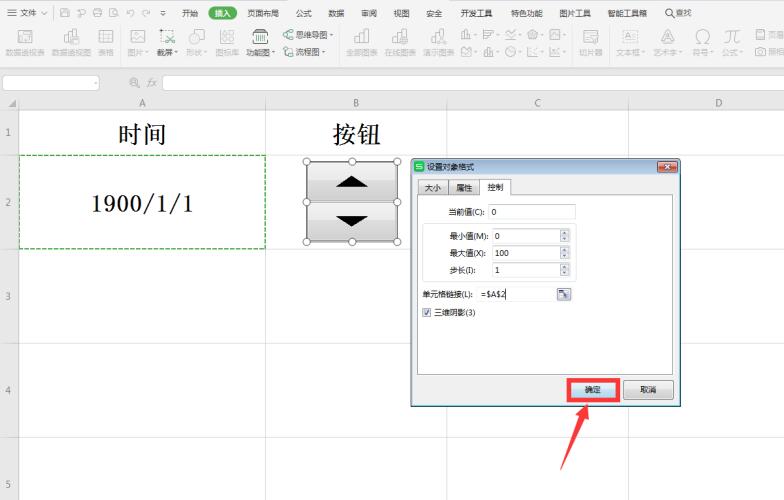
>>免费升级到企业版,赠超大存储空间
最后我们调节其中的一个按钮,会发现时间跟着变化:
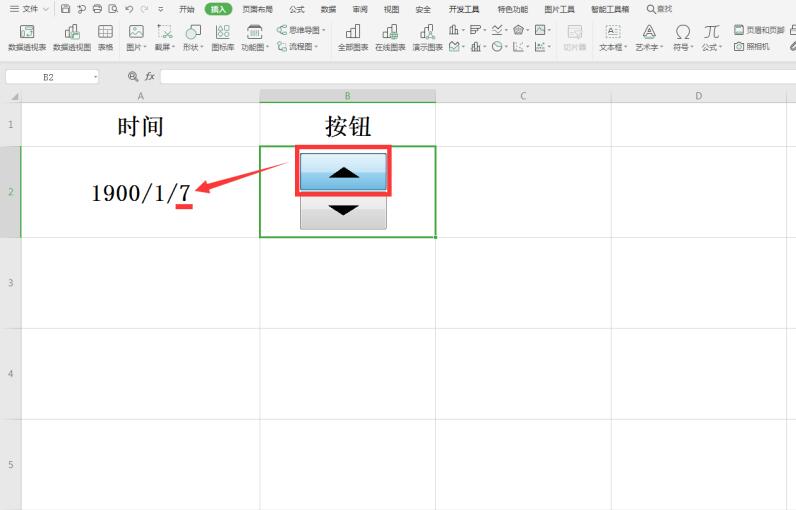
本教程适用版本:WPS Office 2019 PC版 点此使用

 0
0 0
0智慧女孩不会秃头
猫狗大战







 下载文档
下载文档

 微信支付
微信支付
 支付宝支付
支付宝支付